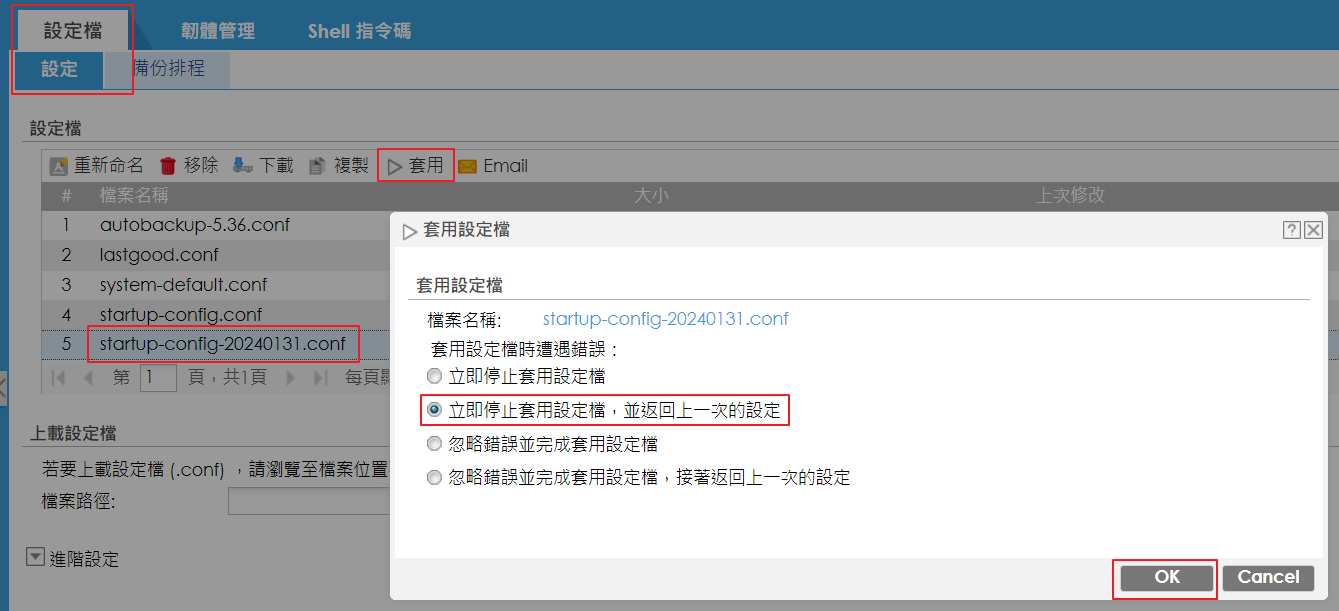USG FLEX/ATP 系列 應用程式巡查 特徵碼問題的恢復步驟(2025 年 1 月)
選項
Zyxel小編 Koda
文章數: 164  Zyxel Employee
Zyxel Employee




 Zyxel Employee
Zyxel Employee



異常症狀
App Patrol 簽名版本 V1.0.0.20250123.0 可能會在單機落地模式下,在設備上解析錯誤,更新此新特徵碼後,應用程式巡查守護程式將無法正常工作,儘管其餘 UTM 功能仍在運行。但是,最壞的情況是,如果設備進一步重啟,無論是手動重啟還是按計劃重啟,設備可能會卡住。如果設備出現以下症狀,則設備可能受到影響。
- 設備錯誤:CLI 命令錯誤、設備超時或設備註銷。
- 無法通過 Web GUI 登錄到 ATP/USG FLEX:504 閘道超時。
- CPU 使用率高。
- 在 Monitor > Log 中,出現 ZySH daemon is busy(ZySH 守護程式繁忙)消息。
- 無法在控制臺上輸入任何命令。
- Coredump 消息顯示在控制臺上
解決方案
App Patrol 特徵碼版本 V1.0.0.20250123.0 已被刪除。
新的緊急修正韌體可用於恢復受影響的設備。
修正韌體請從以下連結下載您的型號版本 :
Model | Firmware link | Model | Firmware link |
|---|---|---|---|
ATP 100 | |||
ATP 100W | |||
USG FLEX 100 | ATP 200 | ||
USG FLEX 100W | ATP 500 | ||
USG FLEX 100AX | ATP 700 | ||
USG FLEX 200 | ATP 800 | ||
USG FLEX 500 | |||
USG FLEX 700 |
復原步驟
請依照以下步驟排除防火牆異常狀態 :
步驟 1 - 防火牆設定檔備份
- 使用終端模擬程式(PUTTY)通過CONSOLE線直接連接設備。若您尚未熟悉 Console 電纜操作方式,請參考此文章 : 掌握 CLI 操作:如何使用 Console 電纜和 SSH
- 將防火牆斷電重啟並進入 Debug 模式
確保 Console 介面成功連上防火牆後,直接斷電重啟防火牆,此時請注意 Console 介面訊息。
出現「Press any key to enter debug mode tithin 3 seconds.」時,請盡快在 Console 介面隨意輸入任何按鍵,進入 Debug Mode。
出現「Enter Debug Mode」表示成功。 - 輸入「atkz -b」
- 輸入「atgo」
- 此時您的 ATP/FLEX 將重置為預設值,但設定檔已備份完成。將您的電腦連接到 ATP/USG FLEX 的 lan1 以直接獲取 DHCP IP 位址 192.168.1.33。
- 在任一資料夾於網址列輸入「cmd」即可開啟命令提示字元。輸入「ftp 192.168.1.1」使用 admin 和密碼 1234 登錄防火牆。
- 輸入「cd /conf」、「get startup-config-back.conf」即可將設定檔下載至該資料夾完成備份。
- 您可以在電腦上找到備份檔。
步驟 2 - 修正韌體更新
- 使用終端模擬程式(PUTTY)通過CONSOLE直接連接設備。重新啟動設備並進入DEBUG模式。
- 輸入「atkz -f -l 192.168.1.1」配置 FTP 伺服器 IP 位址。
- 輸入「atgof」以啟動 FTP 伺服器。
- 使用 FTP 上傳韌體包。終端模擬程式(PUTTY)保持打開狀態,以便查看韌體更新何時完成。
需特別注意,Windows PC firewall 預設會擋FTP,請先關閉PC firewall。 - 將您的電腦有線網路介面卡設置為「192.168.1.2 ~ 192.168.1.254」之間的靜態 IP 位址。
- 將您的電腦連接到 ATP/USG FLEX 的第一個乙太網 Port。例如,USG FLEX 500 的第一個乙太網 Port 是 P2。
- 使用電腦上的 FTP 用戶端連接到 ATP/USG FLEX。此範例使用 Windows 命令提示字元中的 ftp 命令。ATP/USG FLEX 用於韌體恢復的 FTP 伺服器 IP 位址為 192.168.1.1。
- 無需輸入帳號密碼即可登入(只需按 Enter)。
- 將傳輸模式設置為二進位 「bin」 並將韌體檔從電腦傳輸到 ATP/USG FLEX。
- FTP 檔傳輸完成後,控制台會話顯示 「Firmware received」。然後,您需要等待 ATP/USG FLEX 恢復韌體(這可能需要長達 4 分鐘)。韌體恢復完成後,Console 介面將顯示 「done」。此時防火牆會自動重新啟動,請保持電源持續供電。
- 登錄到 ATP/USG FLEX 的 Web GUI,上傳並套用備份配置檔。
請注意:如果您已經為 admin 帳戶啟用了 2FA 身份驗證,並且希望在恢復過程中繞過它,請在應用配置檔之前編輯設定檔,停用或刪除與 2FA 相關的設置。這能確保您可以正常登錄防火牆並避免 2FA 身份驗證流程。若您仍未熟悉設定檔備份操作,請參考此教學文章 : 防火牆設定檔備份與還原完全指南
步驟 3 - 手動更新 App-Patrol 特徵碼
請前往【設定 > 授權 > 特徵碼】手動更新特徵碼版本。
0